Win10系统更改背景图片切换频率的方法
2024-03-28 13:51:50作者:极光下载站
很多小伙伴之所以喜欢使用win10系统,就是因为在Win10系统中,我们可以对电脑进行各种个性化设置,例如更换电脑的屏保。电脑都有其默认的背景图片,当我们想要将单调的背景图片更换为幻灯片播放,也就是多张图片轮流播放,并且设置图片切换频率时,该怎么进行设置呢。其实我们只需要进入Win10系统的背景设置页面,打开背景选项,然后在下拉列表中选择“幻灯片放映”选项,接着添加好幻灯片图片所在文件夹,最后打开图片切换频率选项并选择一个自己需要的图片切换时间即可。有的小伙伴可能不清楚具体的操作方法,接下来小编就来和大家分享一下Win10系统更改背景图片切换频率的方法。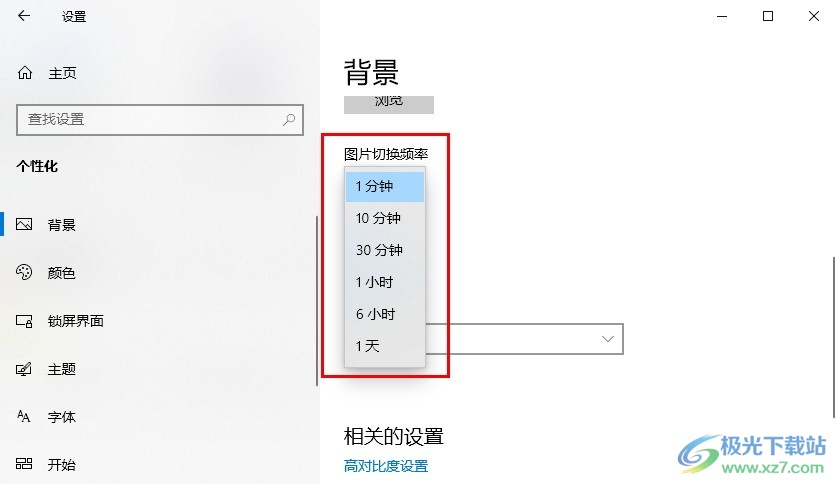
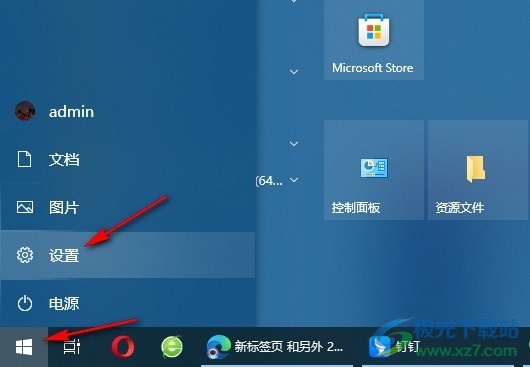
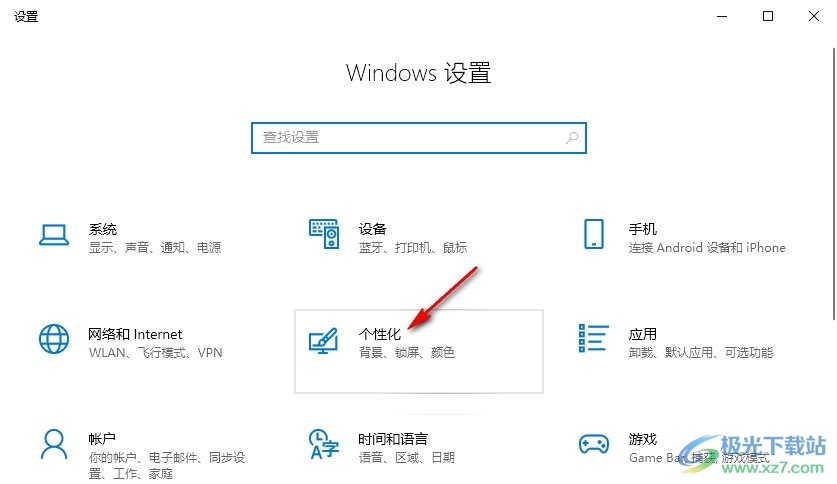
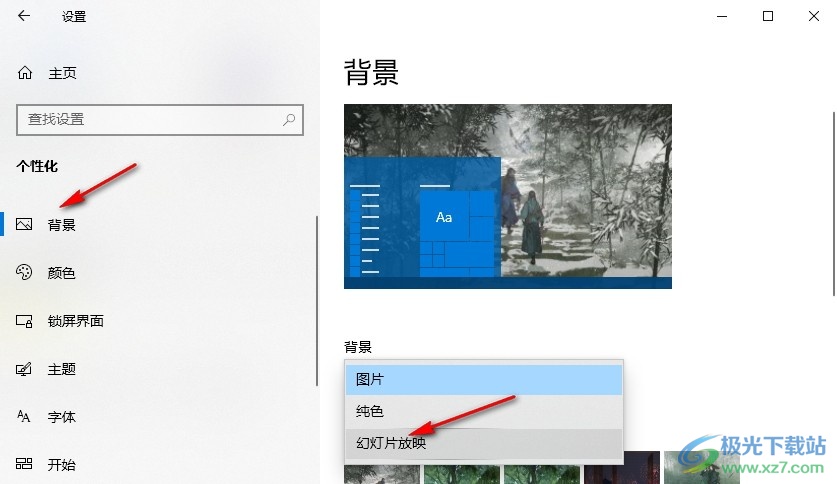
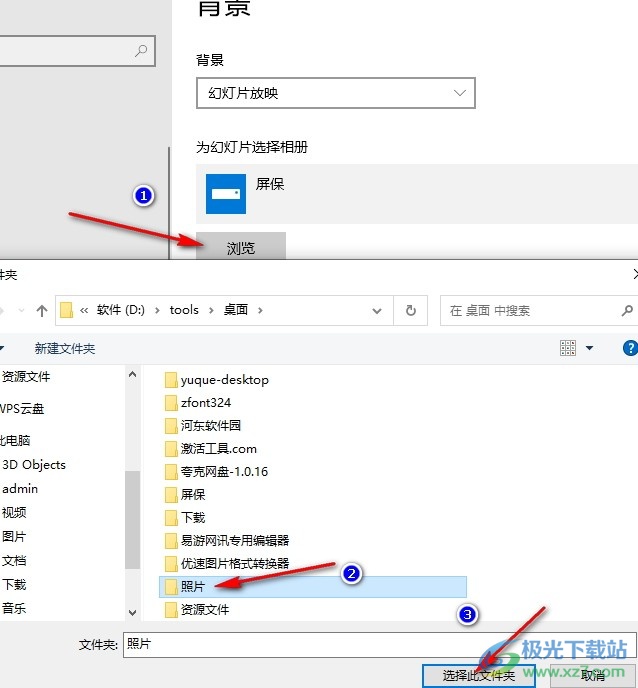

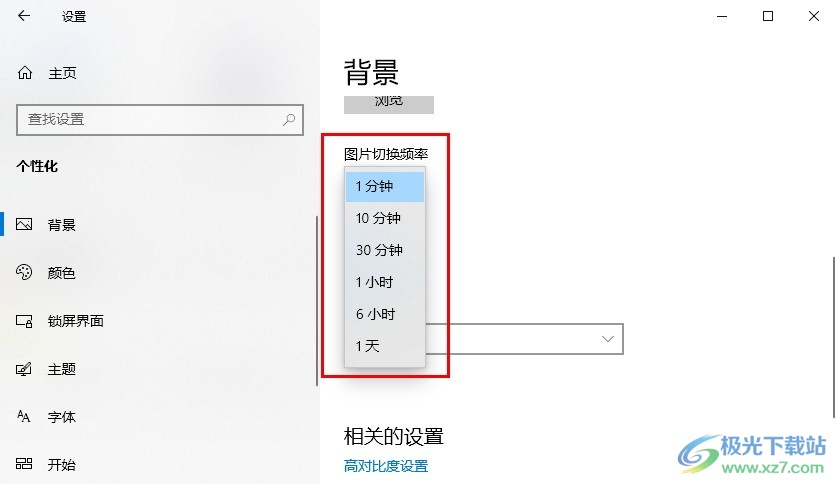
方法步骤
1、第一步,我们在电脑中点击打开“开始”按钮,然后在菜单列表中找到“设置”选项,点击打开该选项
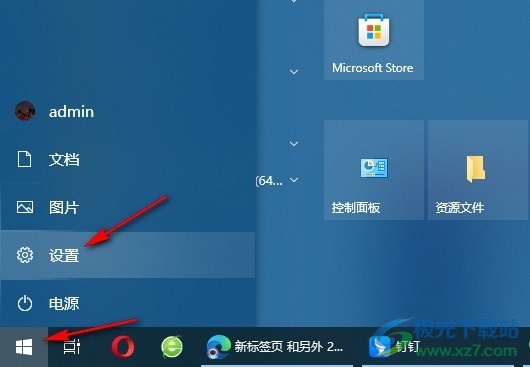
2、第二步,进入Windows设置页面之后,我们在该页面中找到“个性化”选项,点击打开该选项
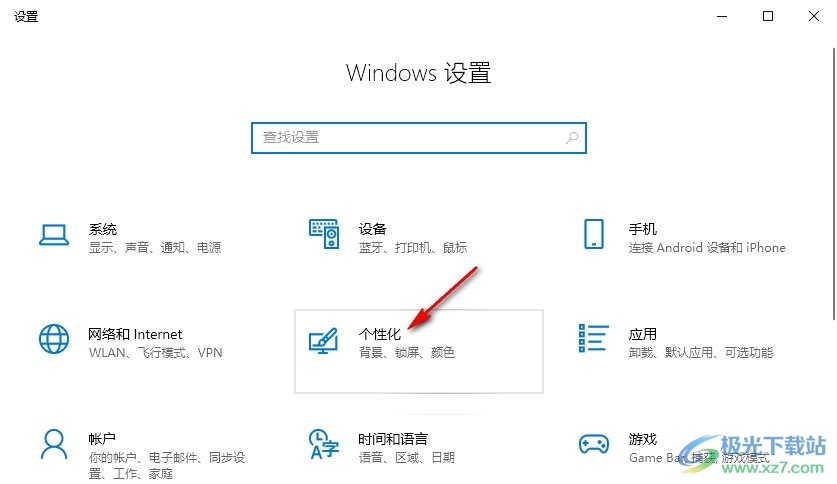
3、第三步,进入个性化设置页面之后,我们在该页面中先打开“背景”页面的“背景”选项,然后在下拉列表中选择“幻灯片放映”选项
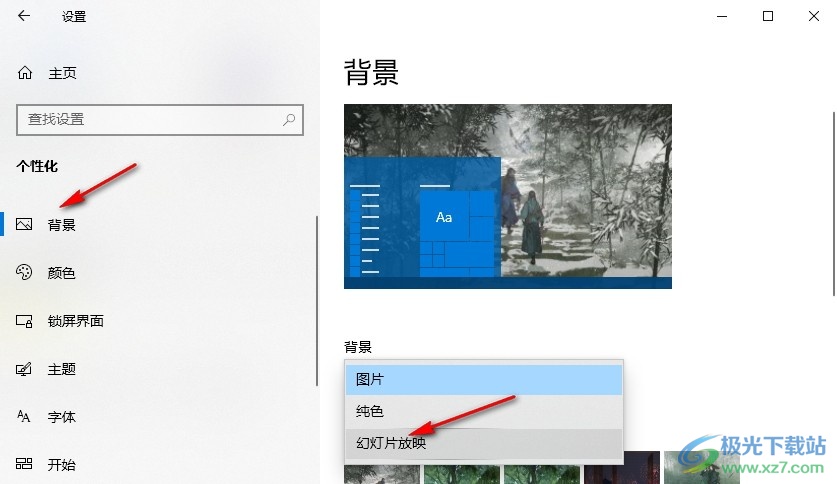
4、第四步,接着我们点击打开“浏览”选项,然后在文件夹页面中选中图片所在文件夹,再点击“选择此文件夹”选项
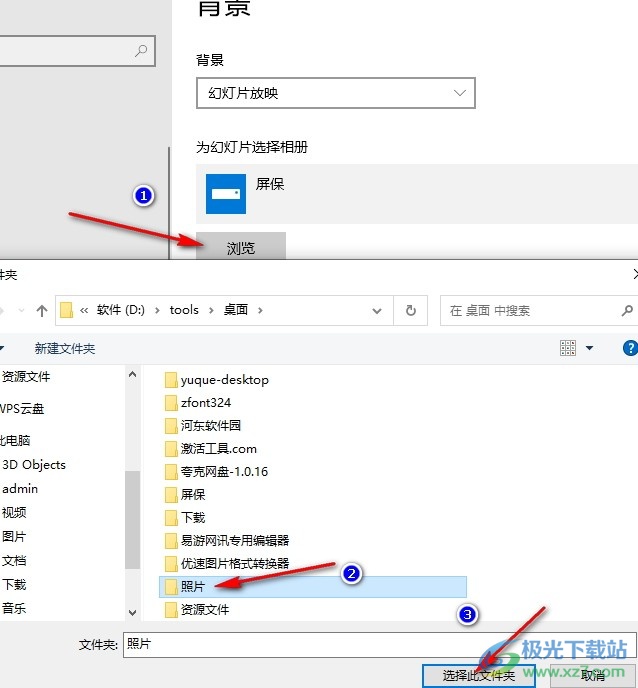
5、第五步,设置好幻灯片图片所在文件夹之后,我们再点击打开“图片切换频率”选项,然后在下拉列表中选择一个自己需要的切换频率即可

以上就是小编整理总结出的关于Win10系统更改背景图片切换频率的方法,我们在Windows设置页面中点击打开个性化选项,接着在个性化设置页面中将背景设置为幻灯片放映并添加好图片所在文件夹,最后打开图片切换频率选项,再在下拉列表中选择自己需要的图片切换频率即可,感兴趣的小伙伴快去试试吧。
